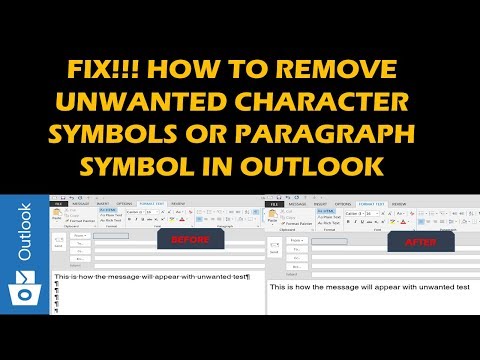
Saturs
Dīvainas rakstzīmes, kuras nevar viegli mainīt vai noņemt, var ievietot tekstā, ievadot atbildi uz e-pasta ziņojumu programmā Outlook. Šīs dīvainās rakstzīmes tiek parādītas e-pasta atbildes tekstā programmā Outlook nepareiza e-pasta kodējuma, Word automātiskās formatēšanas iestatījumu, nepareiza teksta formatējuma vai bojāta Outlook profila dēļ.
Nepareiza kodēšana
Kad e-pasts tiek nosūtīts, programma Outlook izmanto vietējo kodu, lai formatētu e-pastu un ļautu saņēmējam to lasīt citā datorā. Ja jūs atbildat uz e-pastu citā valodā, piemēram, ķīniešu valodā, ziņojums var būt nepareizi kodēts programmā Outlook, radot dīvainas rakstzīmes vai simbolus tekstā. To var novērst, mainot kodēšanas modeli. Noklikšķiniet uz cilnes "Fails". Pēc tam noklikšķiniet uz sadaļas "Opcijas" sadaļā "Palīdzība". Cilnē "E-pasta formāts" izvēlieties opciju "Kodēšanas opcijas". Tur jūs redzēsiet iespēju sarakstu, izvēloties "preferenciālo kodējumu izejošajiem ziņojumiem". Noklikšķiniet uz bultiņas, lai izvērstu sarakstu, izmantojot ritjoslu, un izvēlieties "Unicode (UTF-8)" vai citu kodējumu, kas atbilst jūsu ievadītajai starptautiskajai valodai. Noklikšķiniet uz "Lietot" un pēc tam "Labi".
Vārdu iestatījums e-pastā
Ja izmantojat Microsoft Word kā Outlook e-pasta teksta redaktoru, automātiskās korekcijas un automātiskā formāta iestatījumi var ļaut dīvainām rakstzīmēm parādīties jūsu tekstā, kamēr atbildat uz e-pastu. Vārdi, kas tiek laboti un formatēti, automātiski parādās tekstā, pat ja nevēlaties, lai tas notiktu, un ekrānā parādās dīvaini simboli. Atspējot automātiskās korekcijas opciju no programmas Word uz Outlook, kā arī automātiskās formatēšanas iestatījumus e-pastam, noklikšķinot uz cilnes "Fails". Noklikšķiniet uz "Opcijas" sadaļā "Palīdzība". Noklikšķiniet uz "Mail" un pēc tam uz "Editor Options", kas atrodas zem "Message Editor". Atlasiet "Automātiskās korekcijas opcijas", kas atrodas tā paša nosaukuma cilnē. Noklikšķiniet uz pogas "Auto Format As You". Noklikšķiniet uz lodziņiem, kas atzīmēti, lai izslēgtu automātiskās formatēšanas opcijas, piemēram, "Stilu noteikšana, pamatojoties uz to formatējumu." Ja tas neatrisina problēmu, noklikšķiniet uz "Tools" un izvēlieties "Options". Noklikšķiniet uz cilnes "Formatēt" un pēc tam lodziņā blakus "Lietot vārdu kā e-pasta redaktoru" un noklikšķiniet uz "Labi".
Teksta formāta maiņa
E-pasta atbildes teksta formātu varat mainīt, izmantojot cilni "Fails". Noklikšķiniet uz "Iespējas", pēc tam "Pasts". Skatiet sarakstu "Izveidot ziņojumu šajā formātā". Šajā sarakstā noklikšķiniet uz "Vienkāršs teksts" vai "HTML" un noklikšķiniet uz "Labi". Vēl viena atbildīga par dīvainu rakstzīmju izskatu ir opcija "Rādīt grāmatzīmes", kas ir Word opcija, kas parāda punktu un sākumu un beigu atzīmes, un kuras parasti nav redzamas lapā. Lai atspējotu šo opciju, vienlaikus nospiediet taustiņus "Ctrl", "Shift" un "8".
Jauns Outlook profils
Izveidojiet jaunu Outlook e-pasta profilu, ja pašreizējais ir bojāts un jūsu atbildēs parādās dīvaini rakstzīmes. Noklikšķiniet uz pogas Windows "Sākt" ekrāna apakšējā kreisajā stūrī. Pēc tam noklikšķiniet uz "Vadības panelis". Ja neredzat pasta ikonu, veiciet dubultklikšķi uz "View 32 bit Control Panel". Noklikšķiniet uz "Mail" un parādās dialoglodziņš "Mail Update". Noklikšķiniet uz "Rādīt profilus" un izvēlieties cilni "Vispārīgi". Atlasiet "Lietot šo profilu, startējot Microsoft Office Outlook" sadaļā "Lietojamā profila ātrā komanda". Noklikšķiniet uz "Pievienot" un ievadiet jauno e - pasta profila nosaukumu "Profila nosaukuma" tekstlodziņā un noklikšķiniet uz "Labi". Ekrānā parādīsies dialoglodziņš "E-pasta konti". Noklikšķiniet uz "Pievienot jaunu e-pasta kontu" un noklikšķiniet uz "Tālāk". Atlasiet jaunā e-pasta konta servera tipu un noklikšķiniet uz Tālāk. Ievadiet sava konta informāciju tekstlodziņos un noklikšķiniet uz "Tālāk". Noklikšķiniet uz "Pabeigt" un pēc tam "Labi", lai pabeigtu jauno Outlook profilu.